Dodawanie otworu (komponentu) do definicji symbolu
Poprzez dodanie do definicji symbolu komponentu będącego otworem, symbol zyskuje nową właściwość – może wycinać otwory w ścianie, płycie lub blacie roboczym. Geometria narysowana w celu zdefiniowania kształtu otworu może składać się z dowolnej bryły lub kształtów. Jeśli w definicji symbolu jest zawarty komponent będący otworem 3D, wszelkie istniejące miejsca geometryczne 3D w komponencie 3D symbolu zostaną ignorowane. Geometria 3D ma posłużyć do wycinania otworów w ścianach i płytach. Geometrię 3D można także wykorzystać do wycinania otworów w blatach roboczych, jednak także kształty 2D można użyć do tego celu, z tą zaletą, że można do nich zastosować profile krawędzi.
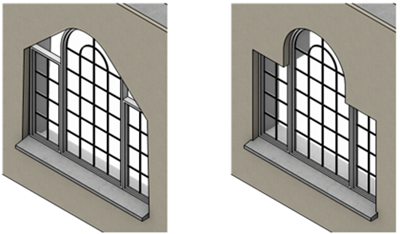
Jeśli symbol nie zawiera komponentu w formie otworu (po lewej), ściana utworzy otwór w pełni obejmujący kształt 3D. Jeśli komponent w formie otworu występuje w symbolu (po prawej), wówczas symbol utworzy otwór w odpowiednim kształcie.
Jeśli korzystasz z ustawień łączenia ze ścianą, do uzyskania żądanego efektu może być wymagane dodanie komponentu łączenia ze ścianą. Jeśli dla dowolnego komponentu jest zdefiniowana opcja zawinięcia Zawiń do wstawianego obiektu w oknie dialogowym „Edytuj łączenia ze ścianą” lub „Łączenie ze ścianą”, komponent z łączeniem ze ścianą dostarcza właściwej geometrii do zawinięcia. Zob. Dodawanie łączenia ze ścianą (komponentu) do definicji symbolu i Ustawienia łączenia ze ścianą.
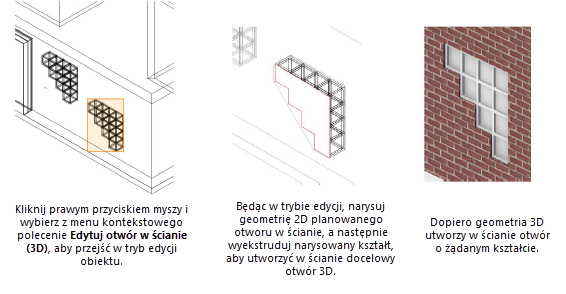
Aby dodać komponent będący otworem do definicji symbolu, wykonaj następujące kroki:
Kliknij prawym przyciskiem egzemplarz czarnego symbolu istniejącego na rysunku i wybierz z menu kontekstowego polecenie Edytuj otwór, aby przejść do trybu edycji obiektu (zob. Tryb edycji obiektu).
W trybie edycji inne elementy rysunku są widoczne, można do nich także snapować (pod warunkiem że w oknie dialogowym „Preferencje Vectorworks” opcja Pokaż inne obiekty podczas edycji jest włączona). Aktualnie edytowany symbol wyświetla się zgodnie z atrybutami graficznymi, jakie zdefiniowano dla jego pióra po to, aby odróżnić go od reszty rysunku.
Opcjonalnie kliknij prawym przyciskiem definicję symbolu w Menedżerze zasobów, aby włączyć tryb edycji, w którym inne obiekty są niewidoczne (zob. Edycja definicji symboli).
W celu zdefiniowania kształtu otworu można narysować dowolny kształt. Geometria musi przecinać ścianę, płytę lub blat roboczy. Istnieje kilka metod rysowania komponentu będącego otworem w zależności od typu geometrii:
Aby utworzyć komponent będący otworem 3D, utwórz i ekstruduj (wyciągnij) kształt otworu 3D. Alternatywą jest utworzenie geometrii otworów 3D bezpośrednio przy użyciu narzędzi do modelowania 3D. Domyślnym kolorem utworzonej geometrii otworu jest czerwone pióro, jednak można to zmienić w palecie Atrybuty.
Aby utworzyć komponent będący otworem 2D, utwórz płaski obiekt 2D o odpowiednim rozmiarze i kształcie, a następnie obrysuj kontur symbolu, aby zdefiniować kształt otworu.

W przypadku blatu roboczego ze zlewem i niestandardową płytą odpływową można użyć otworu (komponentu) wykorzystującego kombinację geometrii 3D i 2D.
Gdy otwór jest używany w połączeniu z profilem/zawinięciem łączenia ze ścianą, część geometrii ściany może wymagać wykluczenia jej ze ściany. Załóżmy, że chcesz utworzyć nadproże lub parapet/próg. W tej sytuacji narysuj obiekt 3D reprezentujący część otworu, która ma zostać wykluczona z łączenia obiektu ze ścianą. Zaznacz obiekt i kliknij w palecie Info opcję Ignoruj łączenie. W rezultacie ta geometria zostanie odjęta od ściany po zastosowaniu łączenia ze ścianą.
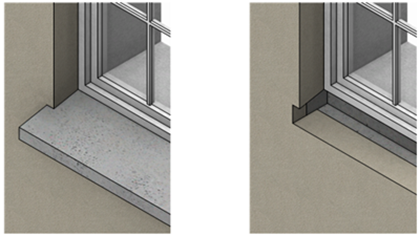
Dodaj obiekt 3D do komponentu będącego otworem o takim samym kształcie jak parapet/próg i wybierz opcję Ignoruj łączenie, aby usunąć tę geometrię ze ściany po zastosowaniu łączenia ze ścianą (parapet/próg został ukryty, aby pokazać efekt na ścianie).
Aby powrócić do warstwy projektowej, zamknij tryb edycji.
Ponieważ komponent będący otworem został dodany do definicji symbolu, wszystkie wystąpienia symbolu będą wycinać otwory w powierzchniach zgodnie z narysowaną geometrią.
Zastosowanie tekstur do komponentów 3D reprezentujących otwory w ścianach
W palecie Info można przypisywać tekstury do komponentów reprezentujących otwory w ścianach. Zob. Zarządzanie teksturami w palecie Info i Tekstury na obiektach z komponentami. Podczas edycji komponentu 3D reprezentującego otwór w ścianie lista Element znajdująca się w karcie Renderowanie w palecie Info zawiera trzy opcje dla różnych tekstur, które można zastosować do powierzchni otworu w ścianie: Otwory, Lewa (pow. ściany) i Prawa (pow. ściany).
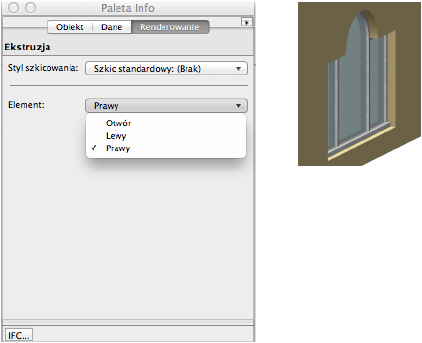
|
Element |
Opis |
|
Otwory |
Zaznacz tę opcję, aby przypisać teksturę zdefiniowaną dla „Otworów” do powierzchni ściany utworzonych przez obiekt wycinający. |
|
Lewa |
Zaznacz tę opcję, aby przypisać teksturę zdefiniowaną dla „Lewej” powierzchni ściany do powierzchni ściany utworzonych przez obiekt wycinający. |
|
Prawa |
Zaznacz tę opcję, aby przypisać teksturę zdefiniowaną dla „Prawej” powierzchni ściany do powierzchni ściany utworzonych przez obiekt wycinający. |
Każdy komponent 3D reprezentujący otwór może mieć zdefiniowaną tylko jedną część tekstury. W związku z tym konieczne byłoby zastosowanie trzech różnych obiektów wycinających, aby zastosować trzy różne części tektury do różnych powierzchni otworu.

Potrzebujesz więcej informacji? Poproś o pomoc naszego wirtualnego asystenta Dexa! ![]()